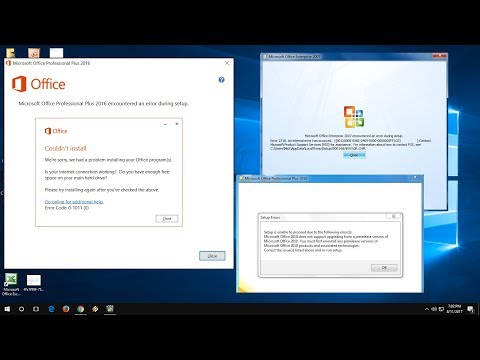Ha Android telefonja Froyo állományi verzióját futtatja, észrevette volna, hogy nincs mód a gyorsbillentyű létrehozására a Riasztások panelen, ami bosszantó lehet, ha ébresztőóraként használja a telefont. Itt van, hogyan kell csinálni.
Jegyzet: ez valószínűleg nem fog működni a HTC telefonokon egy testreszabott felületen, mert gyakran teljesen eltérő riasztási alkalmazással rendelkezik. De … valószínűleg ugyanazt a technikát használhatja, ha létrehoz egy parancsikont a HTC Alarms panelhez.
Csak így ugyanazok az oldalak vagyunk, ez a Riasztások képernyő, amiről beszélünk:

Hozzon létre egy parancsikont a riasztási panelhez
A parancsikon létrehozásához telepítenie kell a LauncherPro nevű programot, amely valójában egy nagyon jó otthoni képernyő-csere - mindenképpen ellenőrizd. Azonban nem kell használni otthoni képernyőn, hogy ezt a munkát elvégezhesse.
Első keresés LauncherPro majd töltse le és telepítse azt, majd az otthoni gomb megnyomásakor a rendszer kéri, hogy válassza ki a használni kívánt kezdőképernyőt - ha az alapértelmezett kezdőképernyőről szeretne ragaszkodni, nyomja meg az "Alapértelmezés szerint" jelölőnégyzetet, és nyomja meg a Launcher elemet.



Ha ez megtörtént, eltávolíthatja a LauncherPro programot, ha akarja, és a parancsikon továbbra is működik.